Mattermost ONLYOFFICE 集成插件
该 插件 使用户能够从 Mattermost 中使用 ONLYOFFICE 文档编辑办公文档。
特性
- 目前,可以编辑以下文档格式:DOCX、XLSX、PPTX。
- 以下格式可供查看:XLS、XLSX、CSV、XLSM、XLT、XLTM、ODS、FODS、OTS、PPS、PPSX、PPSM、PPT、PPTX、PPTM、POT、POTX、POTM、ODP、FODP、OTP、DOC、DOCX、DOCM、DOT、DOTX、DOTM、ODT、FODT、OTT、RTF。
- 该插件将在文档库中为office文档创建一个新的 在 ONLYOFFICE 中打开 的菜单选项。 这允许多个用户实时协作并将这些更改保存回 Mattermost。
安装 ONLYOFFICE 文档
您需要一个可从 Mattermost 和任何最终客户端解析和连接的 ONLYOFFICE 文档(文档服务器)实例。 如果不是这种情况,请使用官方 ONLYOFFICE 文档文档页面。 ONLYOFFICE 文档还必须能够直接发布到 Mattermost。
ONLYOFFICE 文档和 Mattermost 可以安装在不同的计算机上,也可以安装在同一台机器上。 如果您使用一台机器,请为 文档服务器设置自定义端口。
安装 ONLYOFFICE 文档实例的最简单方法是使用 Docker。
安装 Mattermost ONLYOFFICE 集成插件
要开始将 ONLYOFFICE 文档与 Mattermost 一起使用,请执行以下步骤:
- 克隆 主分支。
- 转到项目根目录。
-
安装依赖:
npm install --legacy-peer-deps请注意,您需要在计算机上安装 Node.js v.15.14.0 才能构建插件。 -
运行以下命令:
make dist - 转到 <your_mattermost_host>/admin_console/plugins/plugin_management。
- 从您的 dist 文件夹中选择已编译的插件,然后按 Upload。
配置 Mattermost ONLYOFFICE 集成插件
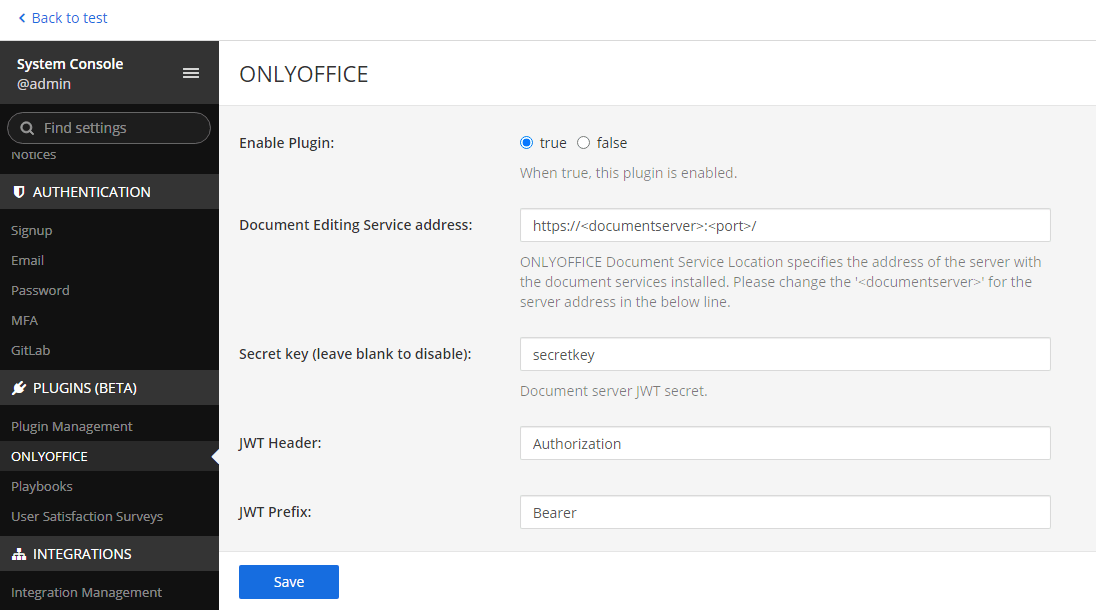
- 启用插件。通过将此参数设置为 true来启用 Mattermost ONLYOFFICE 集成插件。
-
文件编辑服务地址。要连接 ONLYOFFICE 文档,请输入以下地址:
https://<documentserver>:<port>/其中 documentserver 是服务器的名称, port 是安装了 ONLYOFFICE 文档 的端口号。 该地址必须可从用户浏览器和 Mattermost 服务器访问。 也必须可以从 ONLYOFFICE 文档 访问 Mattermost 服务器地址才能正确工作。
- 密钥。 从 7.2 版开始,默认情况下启用 JWT,并自动生成密钥以限制对 ONLYOFFICE 文档的访问,这也是出于安全原因和数据完整性考虑。 在 Mattermost 插件配置中指定您自己的密钥。 在 ONLYOFFICE 文档配置文件中,指定相同的密钥并启用验证。
- JWT 头。果启用了 JWT 保护,则必须指定自定义标头名称,因为 Mattermost 安全策略会阻止外部 授权 标头此标头也应在 ONLYOFFICE 文档签名设置中指定。 更多关于签名的信息可以在 这里找到。
- JWT 前缀。指定 ONLYOFFICE 文档前缀。
使用 Mattermost ONLYOFFICE 集成插件
用户可以打开在个人和群组 Mattermost 聊天中发送的文件以进行查看和共同编辑。
在聊天消息中发送文件时,单击 ⋮ 符号可在文件上下文菜单中执行以下操作:
- 在 ONLYOFFICE 中打开文件 并 更改访问权限 - 适用于消息的作者。
- 在 ONLYOFFICE 中打开文件 - 适用于消息的收件人。
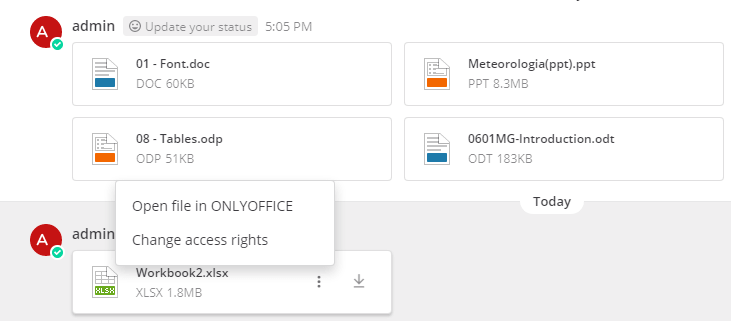
单击 在 ONLYOFFICE 中打开文件 按钮时,相应的 ONLYOFFICE 编辑器将在同一窗口中打开。
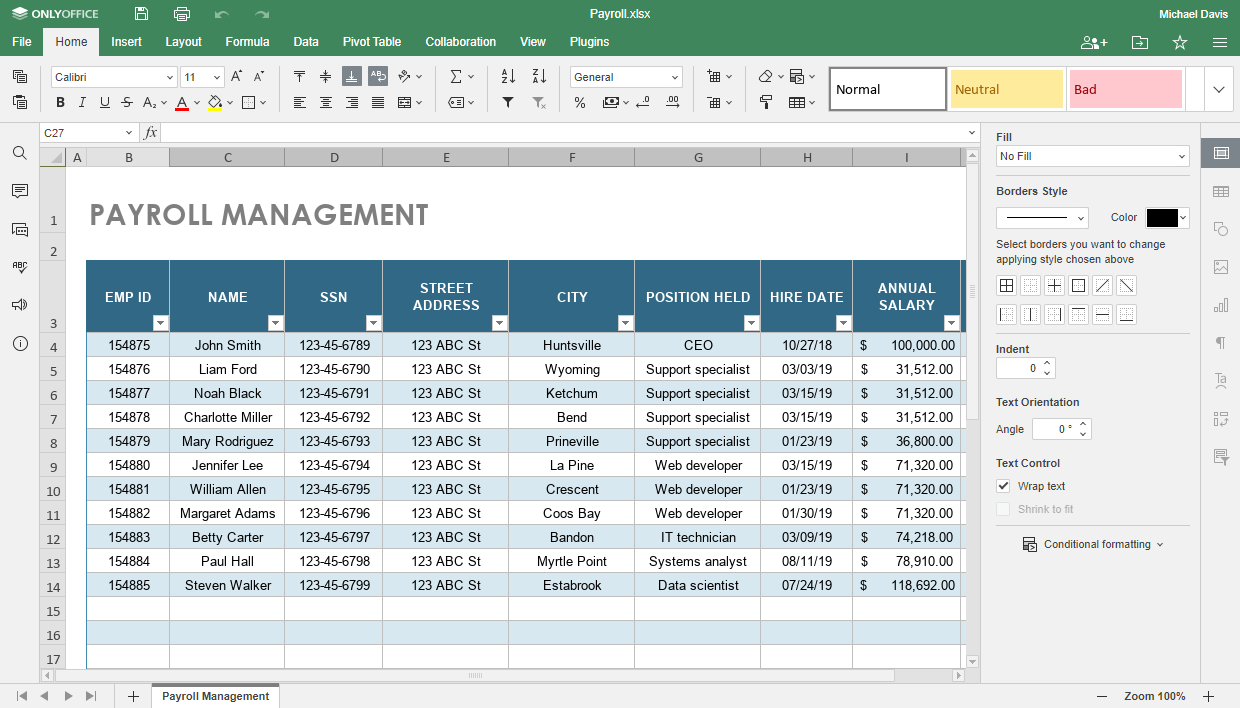
带有附件文档的消息的作者可以通过上下文菜单的 更改访问权限 选项更改对文件的访问权限。 此操作在个人和群聊中都可用。
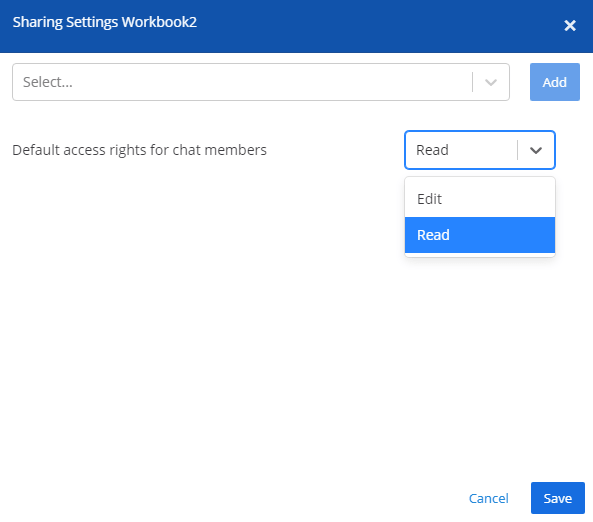
ONLYOFFICE bot 发送有关文档更改的通知,指定进行这些更改的用户的名称。
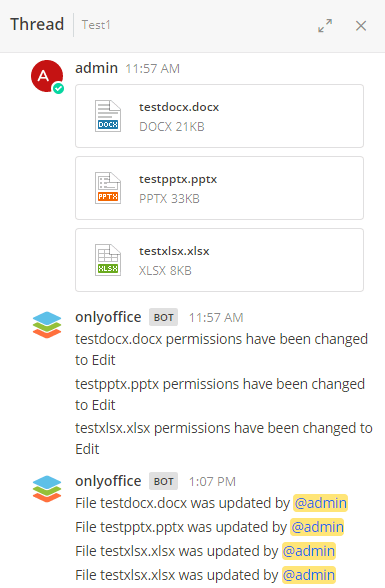
这是如何运作的
ONLYOFFICE 集成遵循 此处。的 API文档。
在 此处。下载 Mattermost ONLYOFFICE 集成插件。